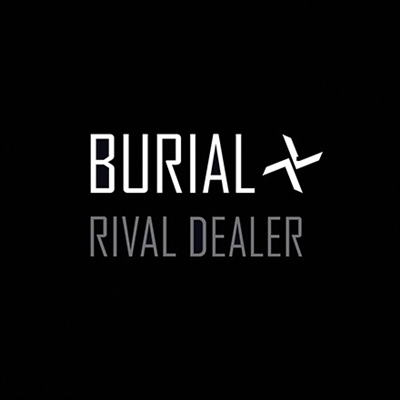សួស្តី
នេះគឺជាការបន្តនៃអត្ថបទមួយស្តីពីការធ្វើឱ្យប្រសើរ Windows 8 ។
ចូរយើងព្យាយាមអនុវត្តការងារដែលមិនទាក់ទងនឹងការកំណត់រចនាសម្ព័ន្ធនៃប្រព័ន្ធប្រតិបត្តិការដោយផ្ទាល់ប៉ុន្តែវាប៉ះពាល់ដល់ល្បឿននៃការងាររបស់វាដោយផ្ទាល់ (ភ្ជាប់ទៅផ្នែកដំបូងនៃអត្ថបទ) ។ ដោយវិធីនេះបញ្ជីនេះរួមបញ្ចូលទាំងការបែងចែកជាច្រើននៃឯកសារឥតបានវីរុសជាដើម។
ដូច្នេះសូមចាប់ផ្តើម ...
មាតិកា
- បង្កើនល្បឿនអតិបរមានៃវីនដូ 8
- 1) លុបឯកសារឥតបាន
- 2) ការដោះស្រាយបញ្ហាកំហុសបញ្ជីឈ្មោះ
- 3) កម្មវិធីកំចាត់ឌីស
- 4) កម្មវិធីដើម្បីកែលម្អការអនុវត្ត
- 5) វិភាគកុំព្យូទ័ររបស់អ្នកសម្រាប់វីរុសនិង Adware
បង្កើនល្បឿនអតិបរមានៃវីនដូ 8
1) លុបឯកសារឥតបាន
វាមិនមែនជាការសម្ងាត់សម្រាប់នរណាម្នាក់នោះទេនៅពេលដែលពួកគេធ្វើការជាមួយប្រព័ន្ធប្រតិបត្តិការជាមួយកម្មវិធីនោះឯកសារបណ្តោះអាសន្នដ៏ធំមួយកកកុញនៅលើថាស (ដែលត្រូវបានប្រើនៅពេលជាក់លាក់ណាមួយនៅក្នុងប្រព័ន្ធប្រតិបត្តិការហើយបន្ទាប់មកពួកគេមិនចាំបាច់ត្រូវការវាទេ) ។ ឯកសារមួយចំនួនទាំងនេះត្រូវបានលុបដោយ Windows ខ្លួនវាហើយមួយចំនួនទៀតនៅសល់។ ពីពេលមួយទៅពេលមួយឯកសារបែបនេះចាំបាច់ត្រូវលុប។
មានមនុស្សរាប់សិបនាក់ (និងប្រហែលជារាប់រយនាក់) នៃឧបករណ៍សម្រាប់ការលុបឯកសារឥត។ នៅក្រោមវីនដូ 8 ខ្ញុំពិតជាចូលចិត្តធ្វើការជាមួយឧបករណ៍ប្រើប្រាស់ស្តារស្តារ 8 ។
កម្មវិធីចំនួន 10 ដើម្បីសំអាតថាសពីឯកសារ "ឥតបាន"
បន្ទាប់ពីបើកដំណើរការ Wise Disk Cleaner 8 អ្នកត្រូវតែចុចប៊ូតុង "ចាប់ផ្តើម" ។ បន្ទាប់ពីនោះឧបករណ៍នេះនឹងពិនិត្យមើលប្រព័ន្ធប្រតិបត្តិការរបស់អ្នក, បង្ហាញឯកសារណាមួយដែលអាចត្រូវបានលុបនិងទំហំដែលអ្នកអាចដោះលែងបាន។ ដោយគ្រាន់តែចុចលើឯកសារដែលមិនចាំបាច់បន្ទាប់មកចុចលើការសម្អាត - អ្នកនឹងមិនត្រឹមតែបង្កើនទំហំថាសរឹងប៉ុណ្ណោះទេប៉ុន្តែថែមទាំងធ្វើឱ្យប្រព័ន្ធប្រតិបត្តិការកាន់តែលឿនទៀតផង។
រូបថតអេក្រង់នៃកម្មវិធីនេះត្រូវបានបង្ហាញដូចខាងក្រោម។
សំអាតវីស Clean Clean Disk Cleaner 8 ។
2) ការដោះស្រាយបញ្ហាកំហុសបញ្ជីឈ្មោះ
ខ្ញុំគិតថាអ្នកប្រើដែលមានបទពិសោធជាច្រើនដឹងពីប្រព័ន្ធចុះបញ្ជីប្រព័ន្ធ។ សម្រាប់អ្នកដែលគ្មានបទពិសោធន៍ខ្ញុំនឹងនិយាយថាបញ្ជីឈ្មោះប្រព័ន្ធគឺជាមូលដ្ឋានទិន្នន័យដ៏ធំមួយដែលទុករាល់ការកំណត់របស់អ្នកនៅក្នុងវីនដូ (ឧទាហរណ៍បញ្ជីរបស់កម្មវិធីដែលបានដំឡើងកម្មវិធីស្វ័យប្រវត្តិស្បែកដែលបានជ្រើស។ ល។ ) ។
ជាធម្មតាខណៈពេលធ្វើការទិន្នន័យថ្មីត្រូវបានបន្ថែមជានិច្ចទៅក្នុងបញ្ជីឈ្មោះទិន្នន័យចាស់ត្រូវបានលុបចោល។ ទិន្នន័យមួយចំនួននៅលើពេលវេលាក្លាយជាមិនត្រឹមត្រូវ, មិនត្រឹមត្រូវនិងច្រឡំ; ទិន្នន័យមួយផ្សេងទៀតជាធម្មតាមិនចាំបាច់។ ទាំងអស់នេះអាចប៉ះពាល់ដល់ប្រតិបត្តិការ Windows 8 ។
ដើម្បីបង្កើនប្រសិទ្ធភាពនិងលុបបំបាត់កំហុសក្នុងការចុះបញ្ជីមានឧបករណ៍ពិសេសផងដែរ។
តើធ្វើដូចម្តេចដើម្បីសមាតនិង defragment បញ្ជីឈ្មោះ
ឧបករណ៍មានប្រសិទ្ធភាពដ៏ល្អក្នុងករណីនេះគឺ Wise Registry Cleaner (CCleaner បង្ហាញលទ្ធផលល្អដែលអាចប្រើដើម្បីសំអាតថាសរឹងនៃឯកសារបណ្តោះអាសន្ន) ។
សំអាតនិងបង្កើនប្រសិទ្ធភាព។
ឧបករណ៍ប្រើប្រាស់នេះដំណើរការបានយ៉ាងឆាប់រហ័សក្នុងរយៈពេលត្រឹមតែប៉ុន្មាននាទីប៉ុណ្ណោះ (10-15) អ្នកនឹងលុបបំបាត់កំហុសក្នុងបញ្ជីឈ្មោះអ្នកនឹងអាចបង្ហាប់និងបង្កើនប្រសិទ្ធភាពវាបាន។ ទាំងអស់នេះនឹងមានឥទ្ធិពលវិជ្ជមានដល់ល្បឿនការងាររបស់អ្នក។
3) កម្មវិធីកំចាត់ឌីស
ប្រសិនបើអ្នកមិនបានតំឡើងហ្រ្គីហ្វដ្រយហ្វ្រេសអស់រយៈពេលជាយូរមកហើយវាអាចជាមូលហេតុមួយនៃការយឺតនៃប្រព័ន្ធប្រតិបត្តិការ។ នេះជាពិសេសអនុវត្តទៅប្រព័ន្ធឯកសារ FAT 32 (ដែល, នៅតាមផ្លូវ, នៅតែជារឿងធម្មតាណាស់នៅលើកុំព្យូទ័ររបស់អ្នកប្រើ) ។ វាគួរតែត្រូវបានកត់សម្គាល់នៅទីនេះ: នេះគឺមិនពាក់ព័ន្ធ, ចាប់តាំងពី វីនដូ 8 ត្រូវបានតំឡើងនៅលើភាគដែលមានប្រព័ន្ធឯកសារ NTFS ដែលការបែងចែកថាសមានផលប៉ះពាល់ដល់ "ភាពទន់ខ្សោយ" (ល្បឿននៃការអនុវត្តមិនថយចុះទេ) ។
ជាទូទៅប្រព័ន្ធប្រតិបត្តិការ Windows 8 មានឧបករណ៍ឌីជីថលឌីជីថលផ្ទាល់ខ្លួនរបស់វា (ហើយវាថែមទាំងអាចបើកនិងបង្កើនប្រសិទ្ធភាពឌីសរបស់អ្នកដោយស្វ័យប្រវត្តិ) ហើយខ្ញុំនៅតែផ្ដល់អនុសាសន៍ឱ្យពិនិត្យមើលថាសជាមួយ Auslogics Disk Defrag ។ វាដំណើរការលឿនណាស់!

defragment ថាសនៅក្នុងឧបករណ៍ប្រើប្រាស់ Auslogics Disk Defrag ។
4) កម្មវិធីដើម្បីកែលម្អការអនុវត្ត
នៅទីនេះខ្ញុំចង់និយាយភ្លាមថាកម្មវិធី "មាស" បន្ទាប់ពីតំឡើងកុំព្យូទ័រដែលចាប់ផ្តើមដំណើរការ 10 ដងលឿនជាងធម្មតាមិនមានទេ! កុំជឿពាក្យស្លោកផ្សព្វផ្សាយនិងគួរឱ្យសង្ស័យ។
ពិតណាស់មានឧបករណ៍ប្រើប្រាស់ល្អដែលអាចពិនិត្យមើលប្រព័ន្ធប្រតិបត្តិការរបស់អ្នកសម្រាប់ការកំណត់ពិសេសបង្កើនប្រសិទ្ធភាពការងាររបស់វាជួសជុលកំហុស។ ល អនុវត្តគ្រប់នីតិវិធីទាំងអស់ដែលយើងបានធ្វើនៅក្នុងកំណែពាក់កណ្តាលស្វ័យប្រវត្តិពីមុន។
ខ្ញុំសូមផ្តល់អនុសាសន៍ឧបករណ៍ប្រើប្រាស់ដែលខ្ញុំបានប្រើខ្លួនឯង:
1) ពន្លឿនកុំព្យូទ័រសម្រាប់ហ្គេម - GameGan:
2) ពន្លឿនការលេងហ្គេមជាមួយ Razer Game Booster
3) បង្កើនល្បឿនវីនដូជាមួយ AusLogics BoostSpeed -
4) បង្កើនល្បឿនអ៊ីនធឺណិតនិងសម្អាត RAM:
5) វិភាគកុំព្យូទ័ររបស់អ្នកសម្រាប់វីរុសនិង Adware
ហេតុផលសម្រាប់ហ្វ្រាំងកុំព្យូទ័រអាចជាវីរុស។ សម្រាប់ផ្នែកច្រើនបំផុត, នេះសំដៅទៅលើប្រភេទផ្សេងគ្នានៃ Adware (ដែលបង្ហាញទំព័រផ្សេងគ្នាជាមួយនឹងការផ្សព្វផ្សាយពាណិជ្ជកម្មក្នុងកម្មវិធីរុករក) ។ ជាធម្មតានៅពេលដែលមានទំព័របើកចំហជាច្រើនដូច្នេះកម្មវិធីរុករកថយចុះ។
មេរោគទាំងនោះអាចត្រូវបានកំណត់គុណលក្ខណៈគ្រប់ប្រភេទ "បន្ទះ" ទំព័រចាប់ផ្តើមទំព័របដាលេចឡើងជាដើមដែលត្រូវបានដំឡើងនៅក្នុងកម្មវិធីរុករកនិងនៅលើកុំព្យូទ័រដោយគ្មានការយល់ដឹងនិងការព្រមព្រៀងពីអ្នកប្រើ។
សម្រាប់ការចាប់ផ្តើមមួយខ្ញុំសូមផ្តល់អនុសាសន៍ថាអ្នកចាប់ផ្តើមប្រើមួយនៃការពេញនិយមបំផុត កំចាត់មេរោគ: (អត្ថប្រយោជន៍ដែលមានជម្រើសឥតគិតថ្លៃ) ។
ប្រសិនបើអ្នកមិនចង់ដំឡើងកំចាត់មេរោគអ្នកគ្រាន់តែពិនិត្យមើលកុំព្យូទ័ររបស់អ្នកឱ្យបានទៀងទាត់។ សម្រាប់មេរោគលើបណ្តាញ:
ដើម្បីកម្ចាត់ Adware (រួមបញ្ចូលទាំងកម្មវិធីរុករក) ខ្ញុំសូមណែនាំឱ្យអានអត្ថបទនេះនៅទីនេះ: ដំណើរការទាំងមូលនៃការយកចេញ "ឥតបានការ" បែបនេះពីប្រព័ន្ធវីនដូត្រូវបានរារាំងស្រដៀងគ្នាខ្លាំងណាស់។
PS
សរុបមកខ្ញុំចង់កត់សម្គាល់ថាការប្រើអនុសាសន៍ពីអត្ថបទនេះអ្នកអាចបង្កើនប្រសិទ្ធភាពវីនដូយ៉ាងងាយស្រួលបង្កើនល្បឿនការងាររបស់វា (និងកុំព្យូទ័ររបស់អ្នកផងដែរ) ។ អ្នកប្រហែលជាចាប់អារម្មណ៍លើអត្ថបទអំពីមូលហេតុនៃហ្វ្រាំងកុំព្យូទ័រ (ក្រោយពីទាំងអស់ "ហ្វ្រាំង" និងប្រតិបត្តិការមិនស្ថិតស្ថេរអាចបណ្តាលមកពីកំហុសឆ្គងផ្នែកទន់ប៉ុន្តែមិនតែប៉ុណ្ណោះមានធូលីធម្មតា) ។
វាក៏មិននាំអោយសាកល្បងម៉ាស៊ីនកុំព្យូទ័រទាំងមូលនិងសមាសភាគរបស់វាសម្រាប់ដំណើរការ។